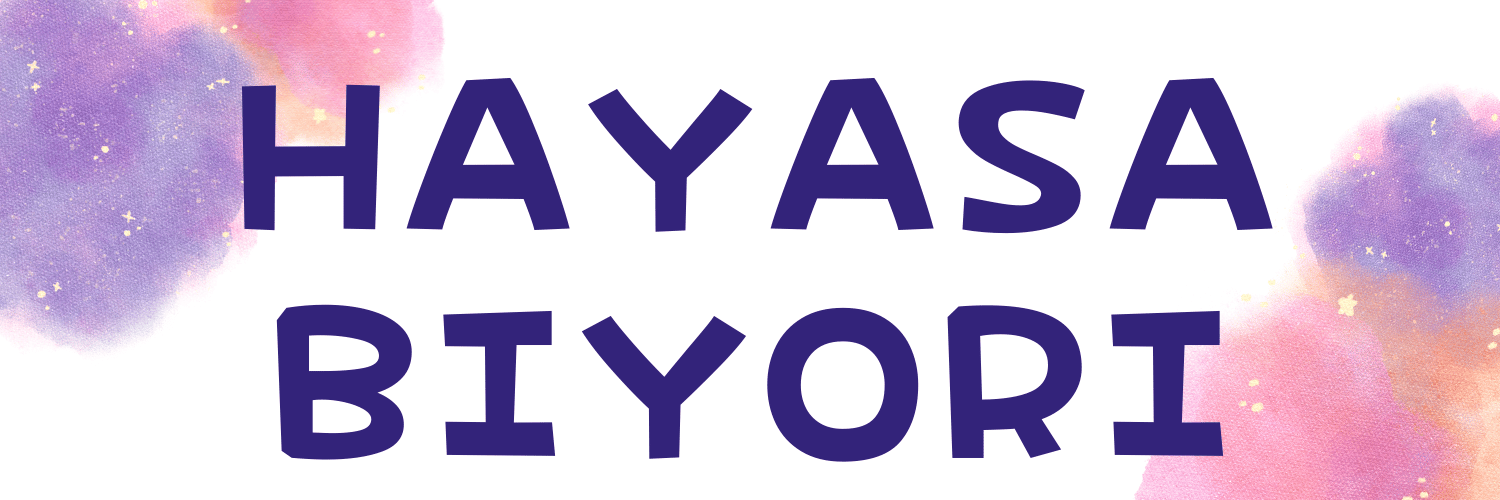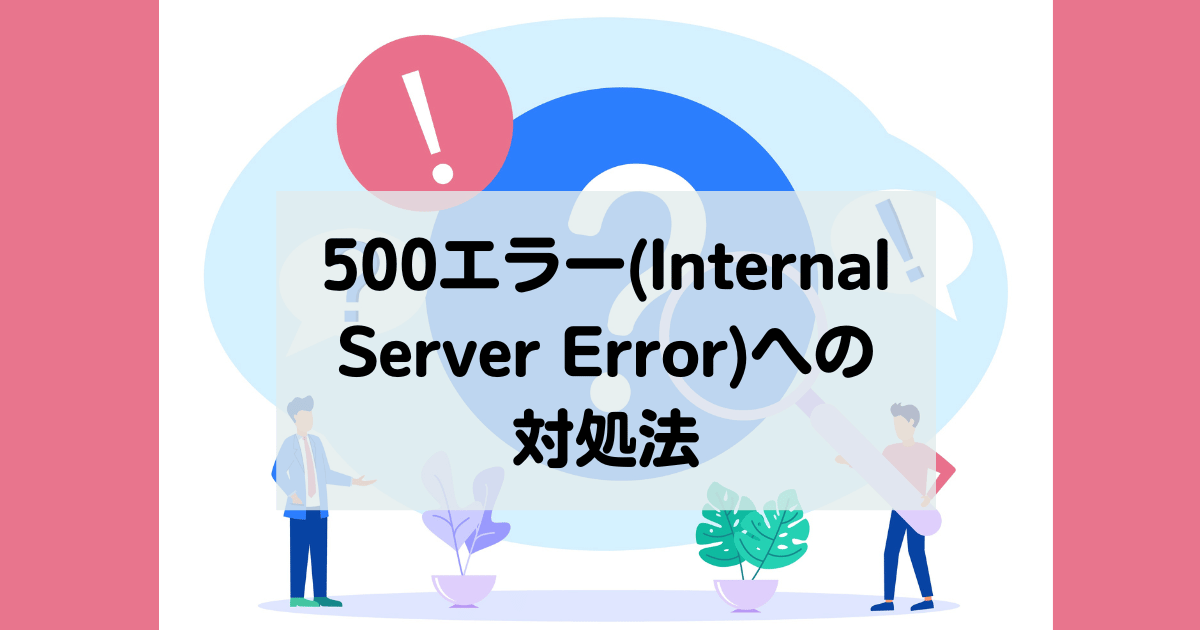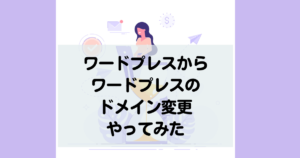先日、突然サイトにもログイン画面にもアクセスできず、すべて「Internal Server Error」となる現象が起きました。

エラー発生中に当サイトを訪問いただいた方にはご迷惑をおかけしました
同じように困っている方の参考になるかもしれないので、解決した方法を紹介します。
※対処につきましてはすべて自己責任でお願いいたします。
・イラスト、画像:主にShutterstock (有料素材)
・レンタルサーバー:ConoHa WING
・Word Pressテーマ:SWELL
※本ページはプロモーションが含まれています。
1. エラー発生原因の特定
まずは、エラー発生原因を特定する必要があります。
今回のケースでは、エラーが発生した日にセキュリティ系プラグイン「All In One WP Security & Firewall」が5.0.7→5.0.8に自動更新されており、おそらくこれが原因と思われました。
通常であればプラグインを無効化すればよい話なのですが、WordPressログイン画面にアクセスしようとしても「Internal Server Error」となってしまうため、WordPress管理画面でプラグインを無効化することができません。



めちゃくちゃ焦りました・・・!
2. ワードプレス管理画面にはログインできない→サーバー上でのプラグイン無効化【ConoHa WINGの例】
WordPress管理画面に入れないので、サーバー管理画面でプラグインを無効化する必要があります。
私はレンタルサーバーとして
まず、ConoHaのコントロールパネルにログインし、「サイト管理」→「ファイルマネージャー」を開きます。
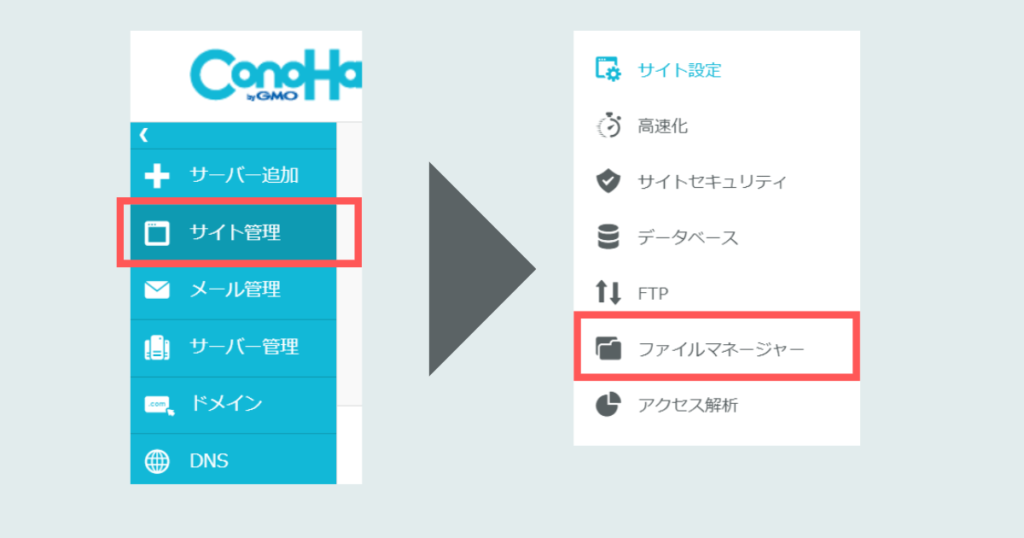
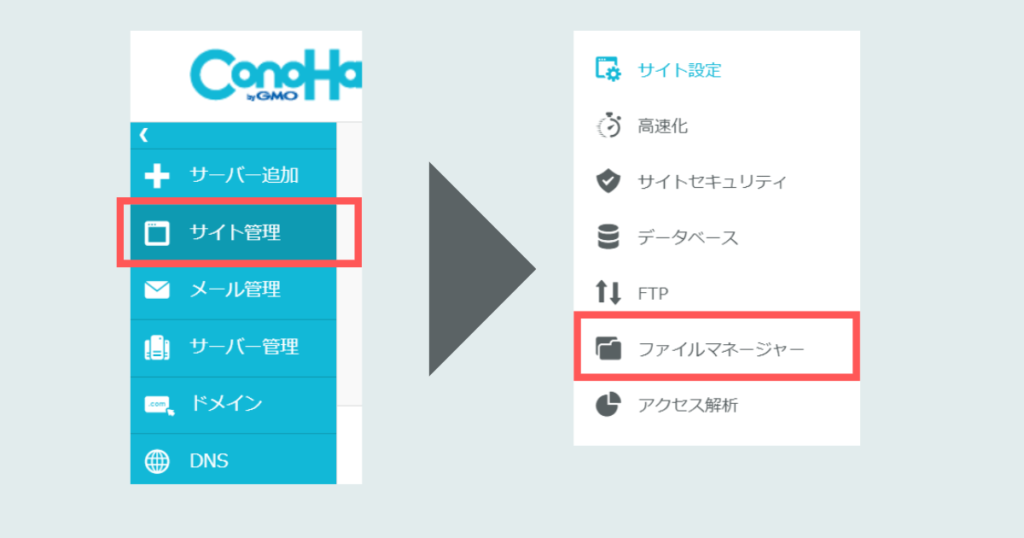
ファイルマネージャーの画面で、「public_html」→「サイトのドメイン名」→「wp-content」の順に左側の小さい三角をクリックしてフォルダを表示させ、「plugins」のフォルダを開きます。
つづいて、無効化したいプラグイン(今回はAll In One WP Security & Firewall)を選択し、上部にあるゴミ箱マークを押して削除します。
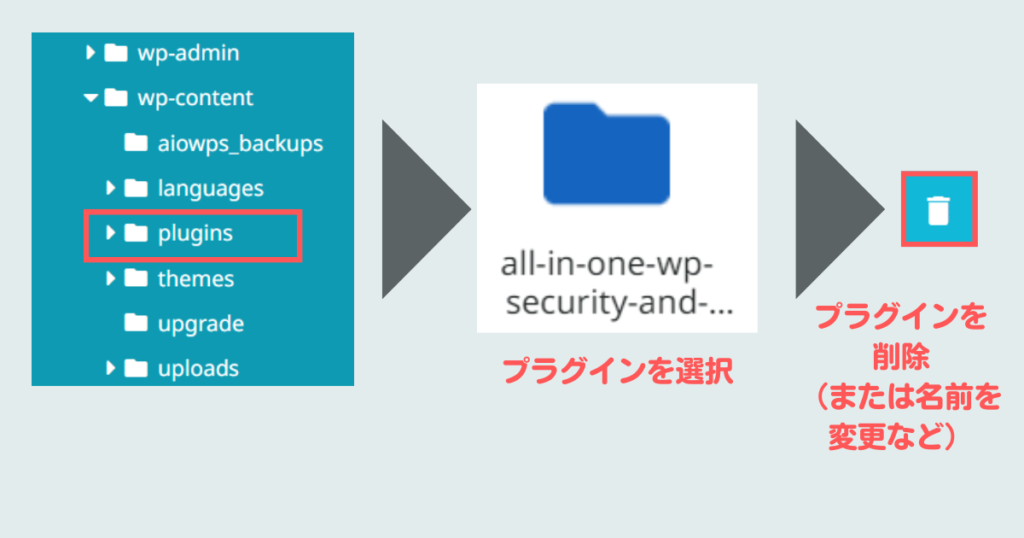
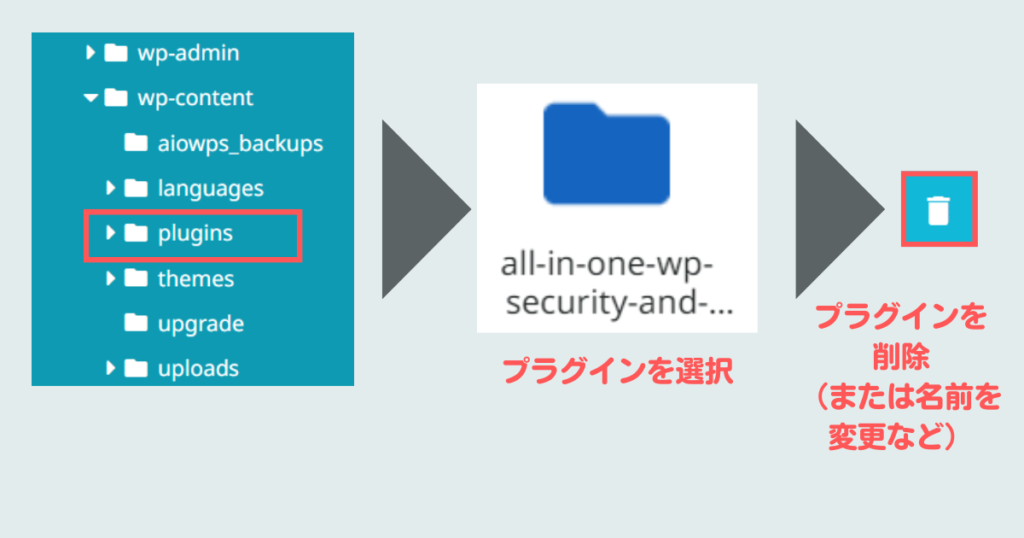
※今回は削除して後でプラグインを再インストールしました。その他には、プラグインのファイル名を変更することで無効化し、後で戻す、というワザもあるようです。



プラグインが原因で起こっているエラーの場合、この段階で解決することも多いと思いますが、今回はこれでは解決しませんでした。
3. .htaccessの編集(初期化)【ConoHa WINGの例】
上記で解決しなかったので、最終手段として、.htaccessの編集を行いました。
何かあっても戻せるようにかならず事前に.htaccessのバックアップをとっておきましょう。
「サイト管理」→「サイト設定」→「応用設定」の中にある「.htaccess設定」を開きます。
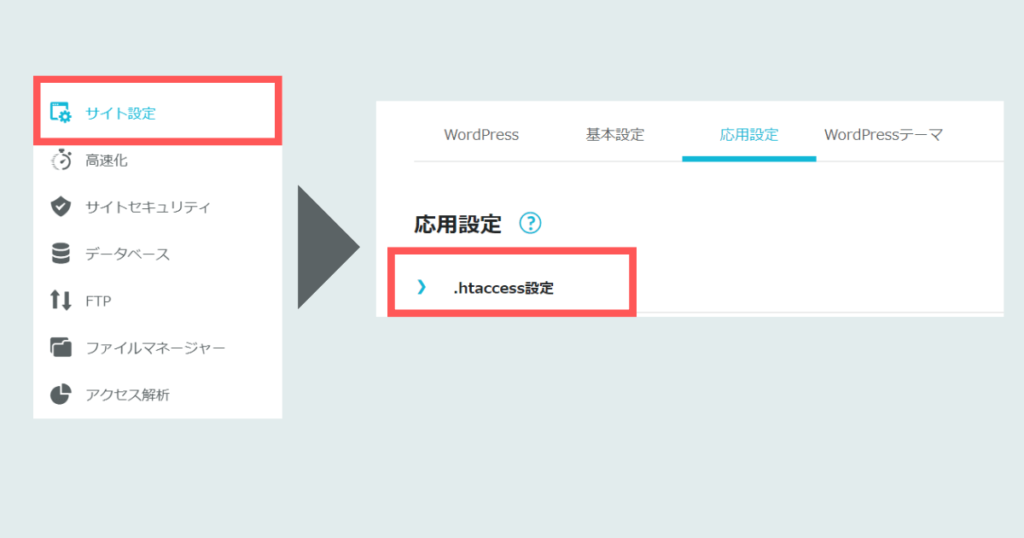
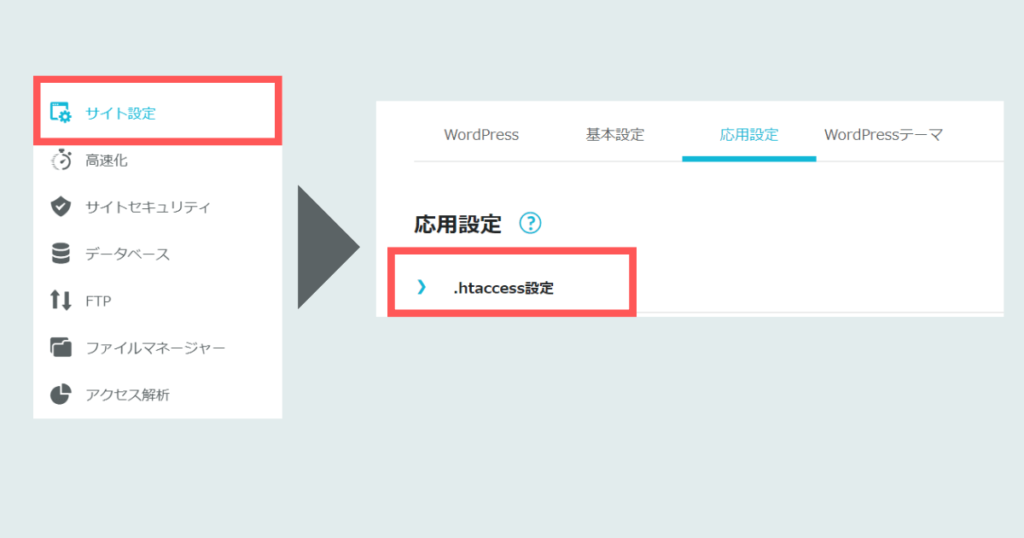
右上の鉛筆マークを押すと編集可能になります。最初に編集前の状態ですべてをコピペし、メモ帳などに保存してバックアップを取っておきます。
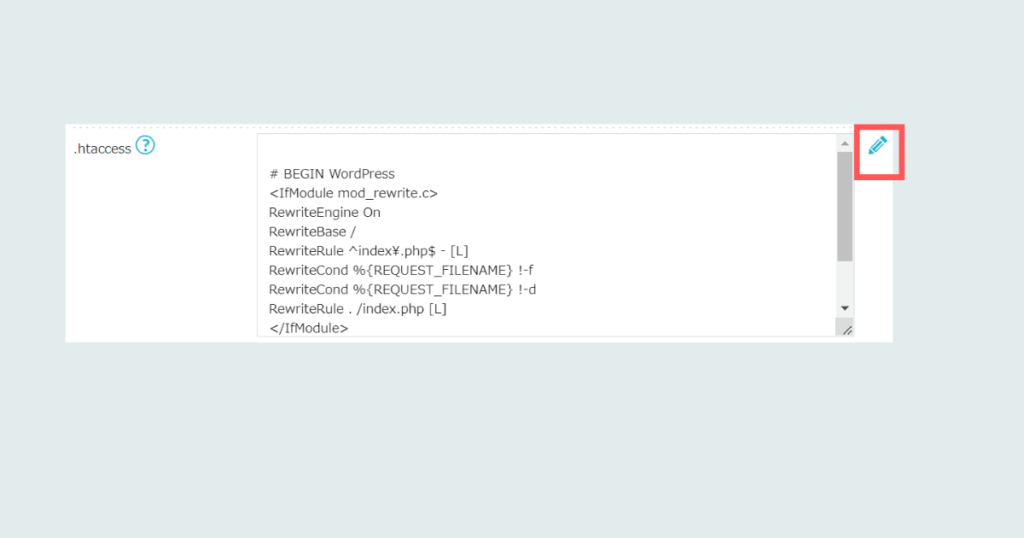
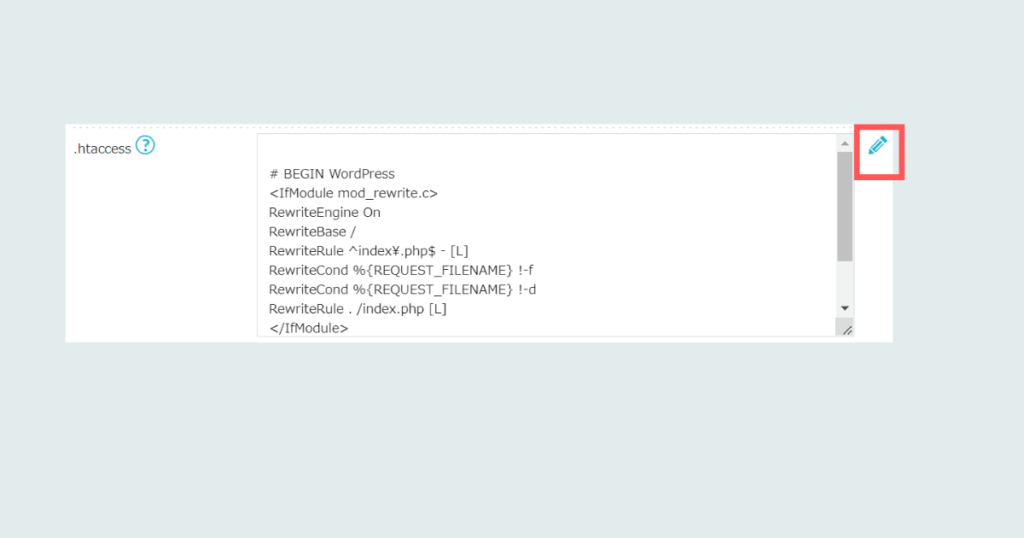
上記は修正後の画像ですが、修正前は、ここに「All In One WP Security」等の記述がいろいろと入っていました。プラグイン更新時に何かがおかしくなっていたようです。
WordPressの初期設定の記述に修正したところ、エラーが消えてサイトにアクセスできるようになりました。
初期設定の記述は以下を参考にしてください。
パーマリンクの使い方 – サポートフォーラム – WordPress.org 日本語
参考までに、以下のように記述しました。
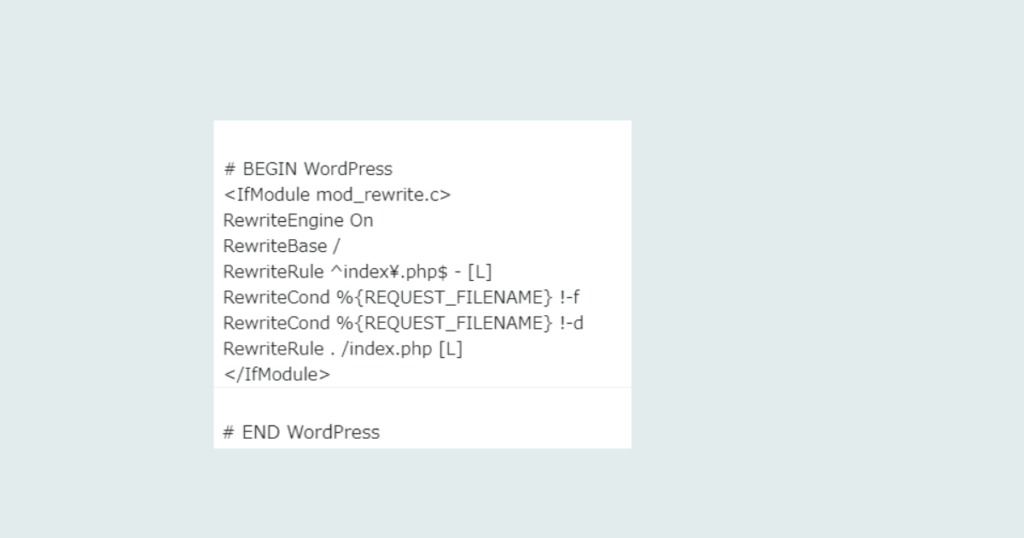
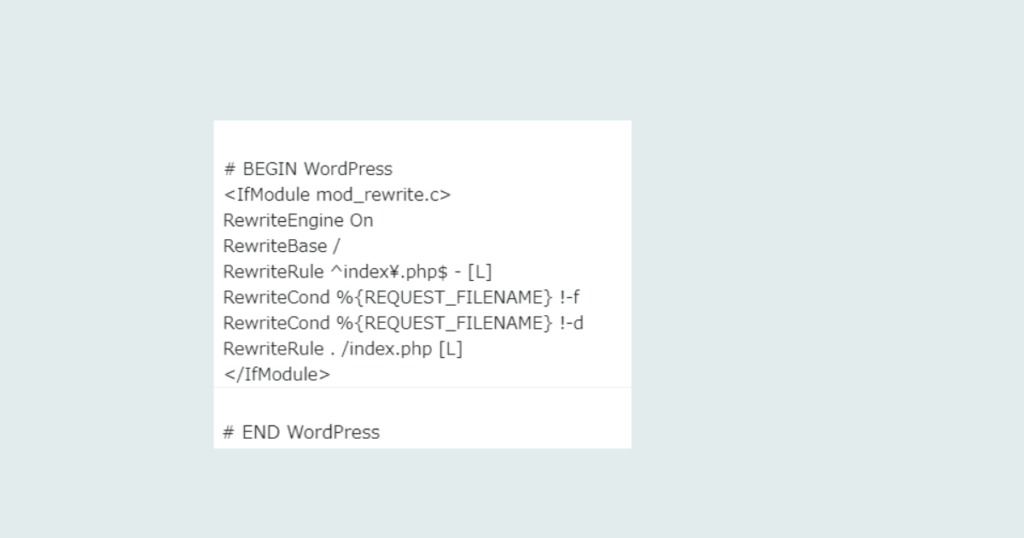
あとは、プラグインを再インストールするだけです。
All In One WP Security & Firewallのプラグインでログイン画面のURLを変更した設定は無効になっているので、WordPressのデフォルトのログインアドレス(ドメインの末尾に「/wp-login.php」「/wp-admin」をつける)からWordPress管理画面にログインし、再度、プラグインをインストールします。
All In One WP Security & Firewallの5.0.8を再インストールしましたが、特に問題は起きませんでした。
まとめ:500エラー(Internal Server Error)への対処
今回は上記の方法で無事解決することができました。
同じように困っている方の参考になればと思い、共有させていただきました。
※対処につきましてはすべて自己責任でお願いいたします。



最初はてっきりサーバーのエラーかと思ってました。
おまけ:ブログ関連書籍


ブログ運営で参考にしているオススメ本はこちら。